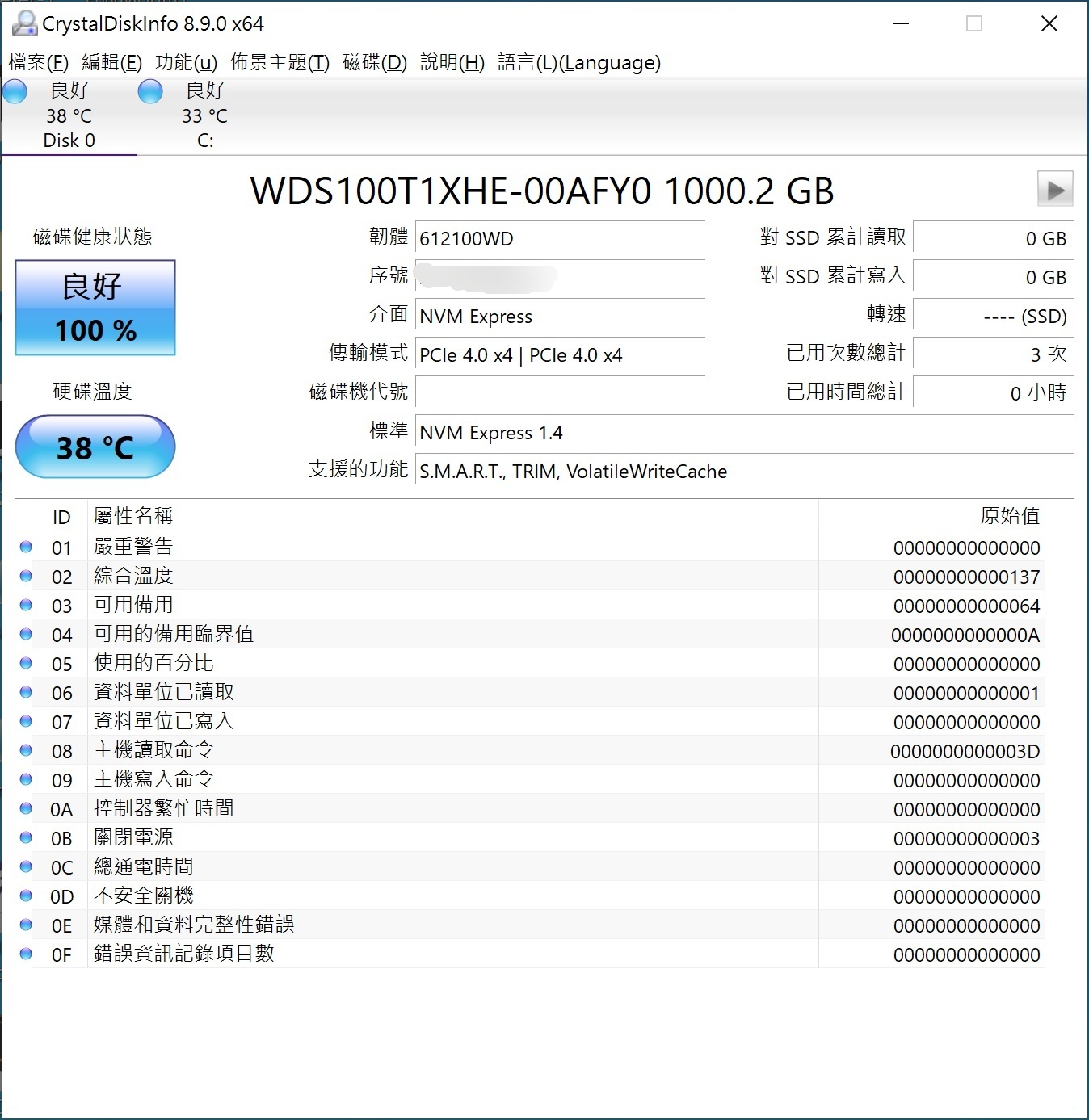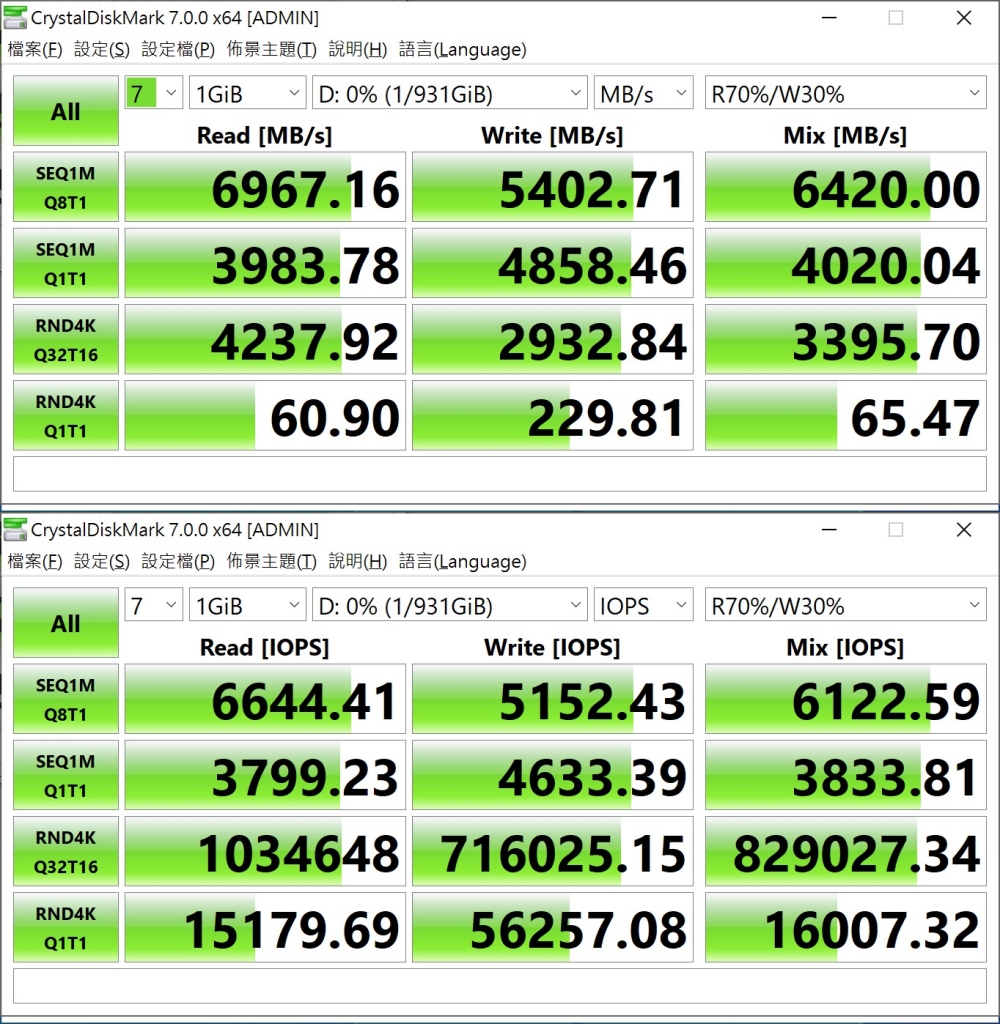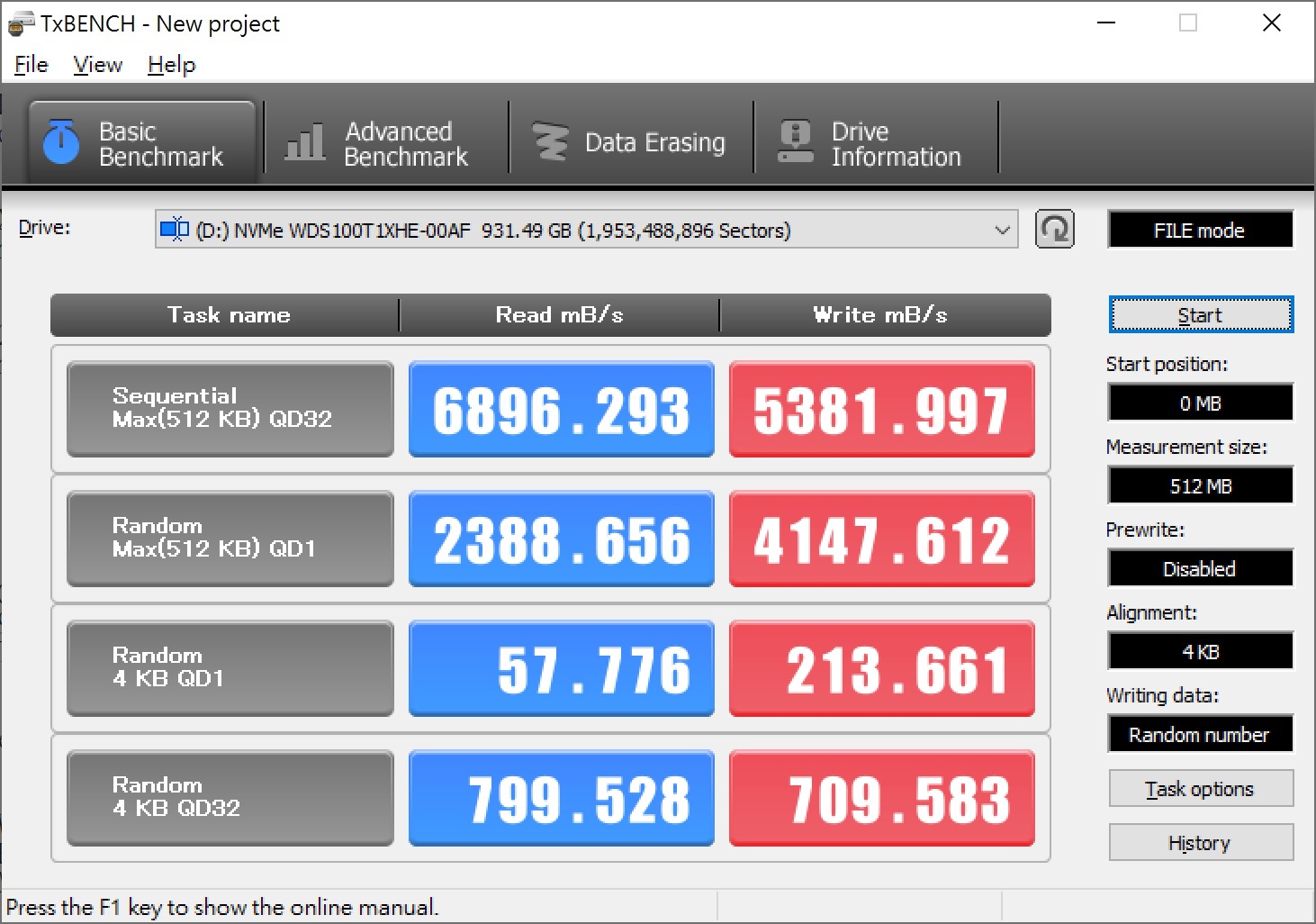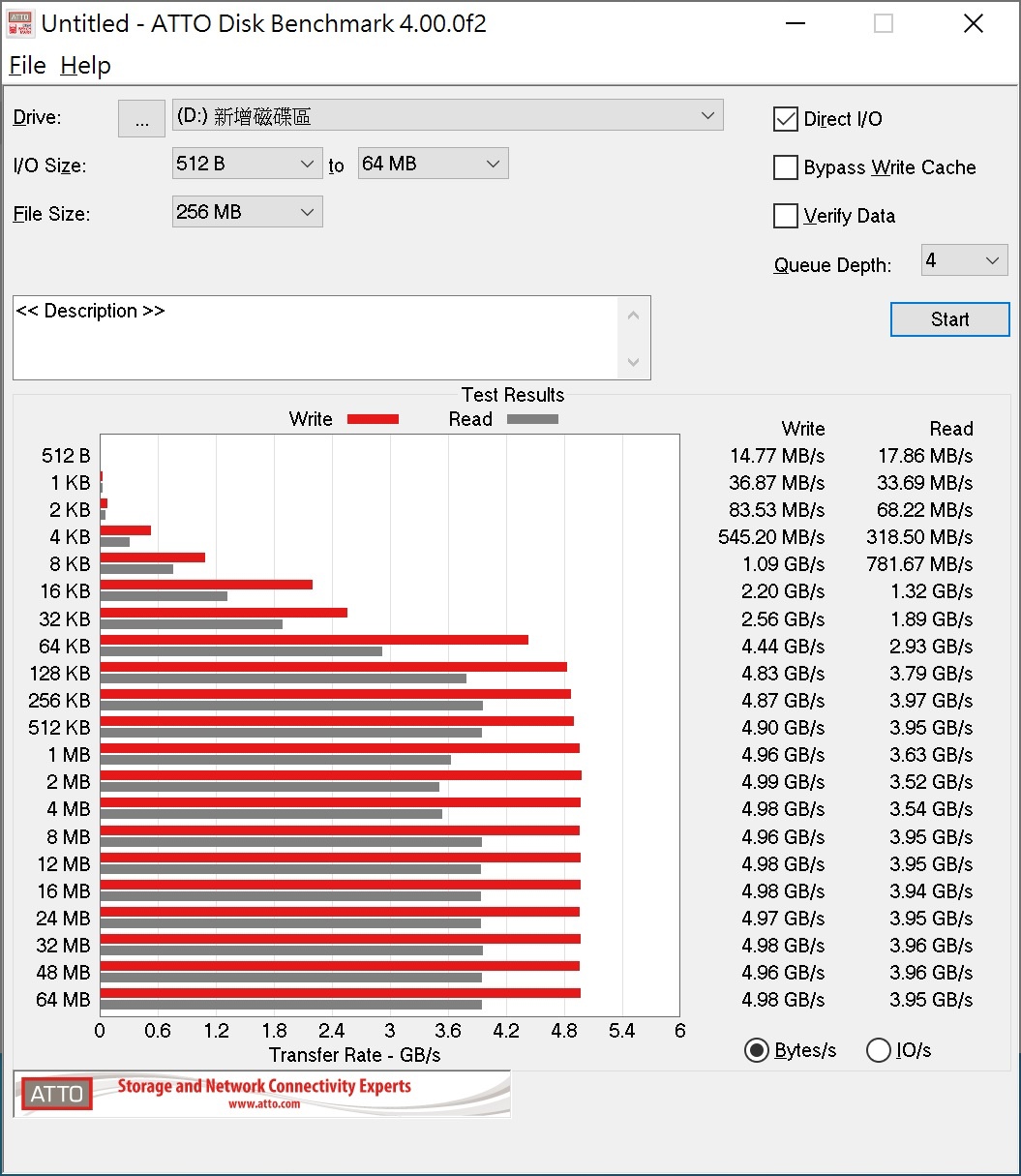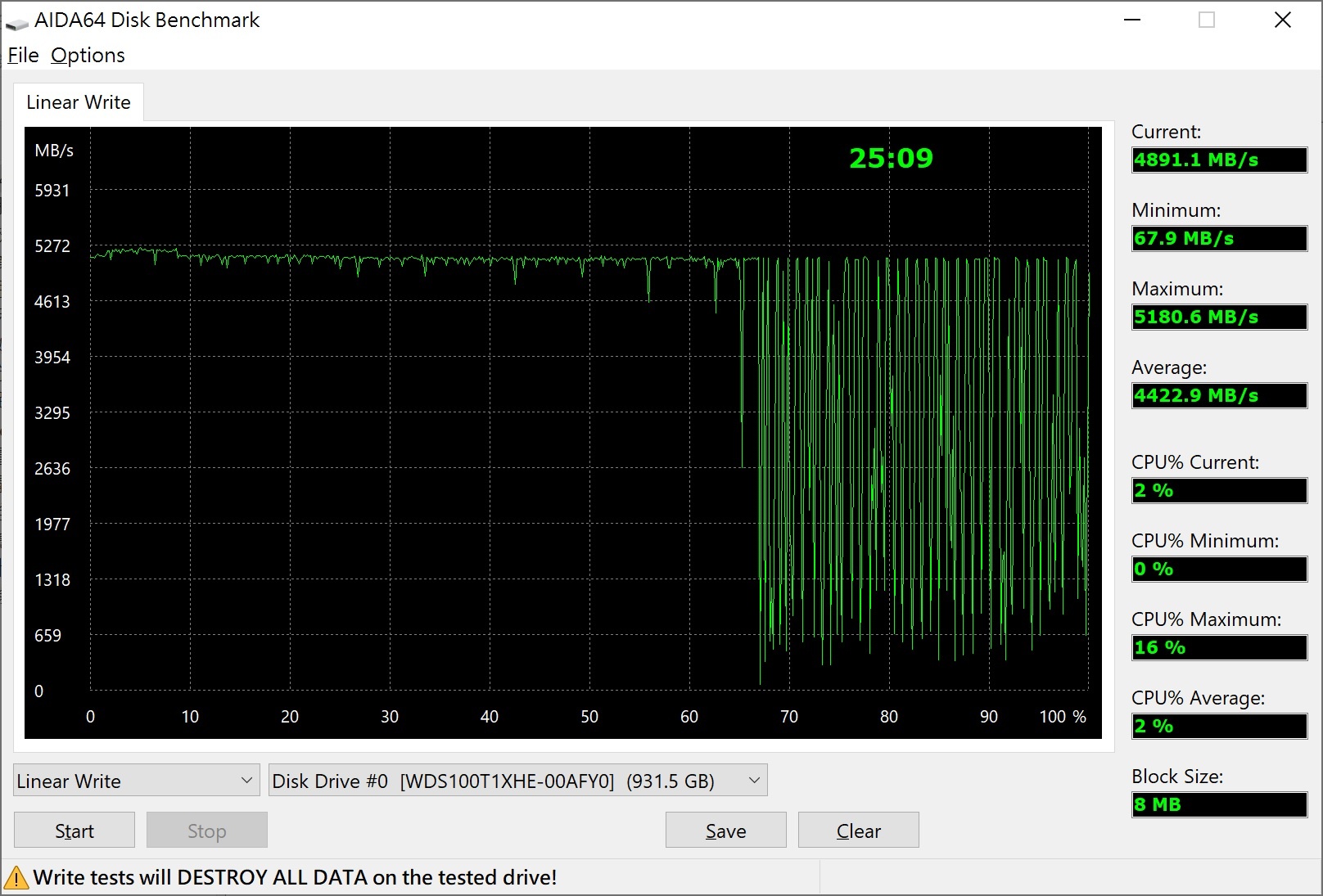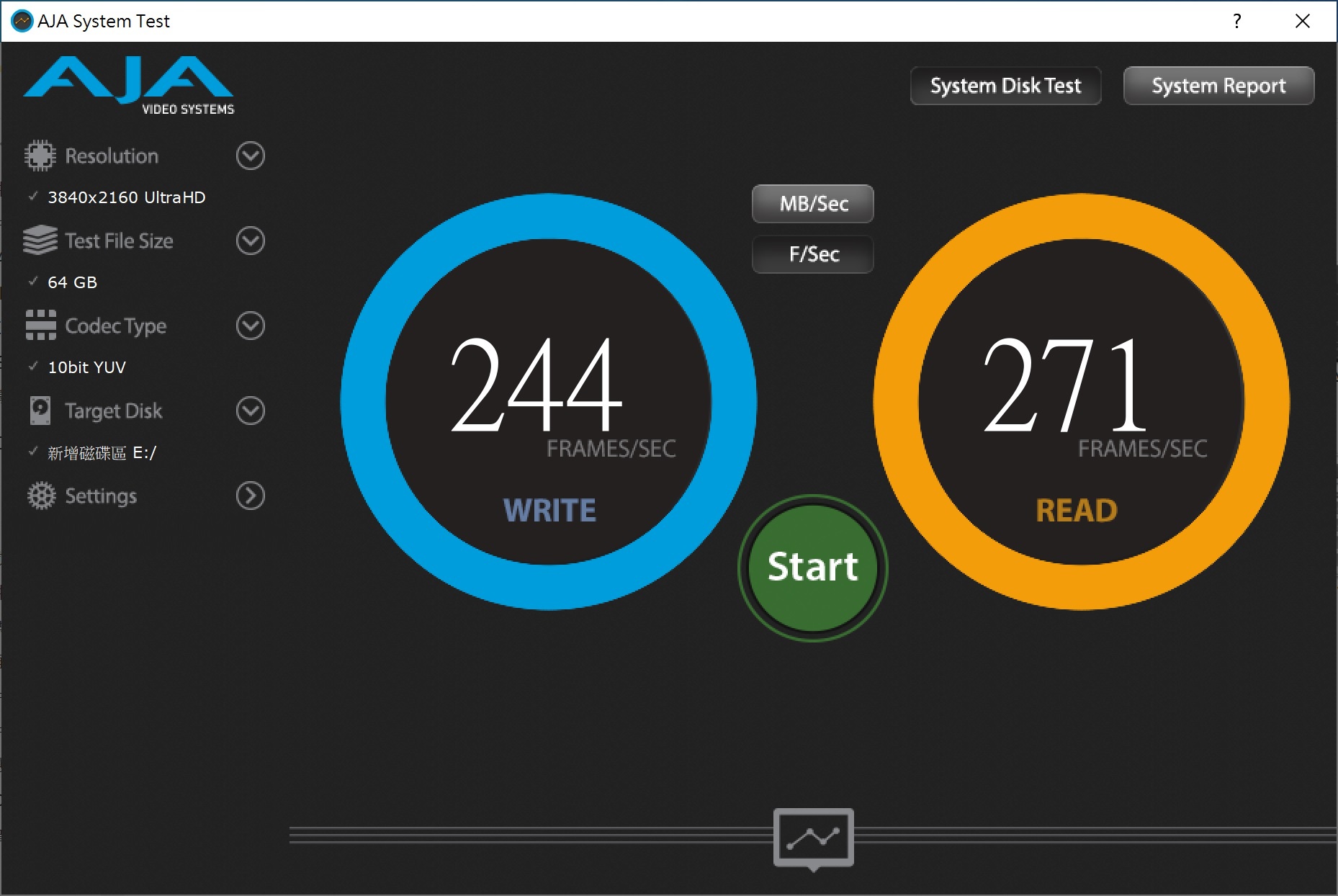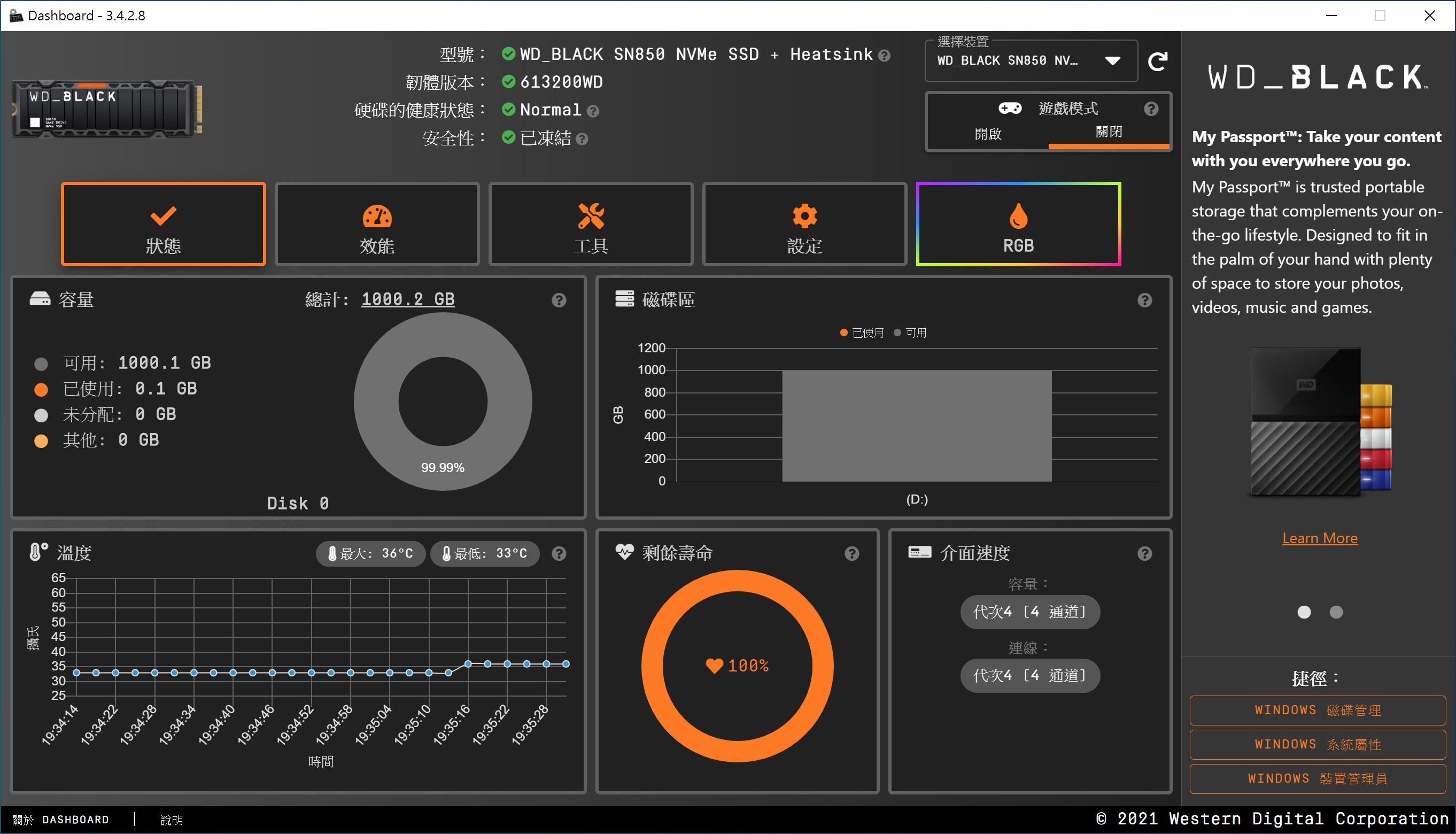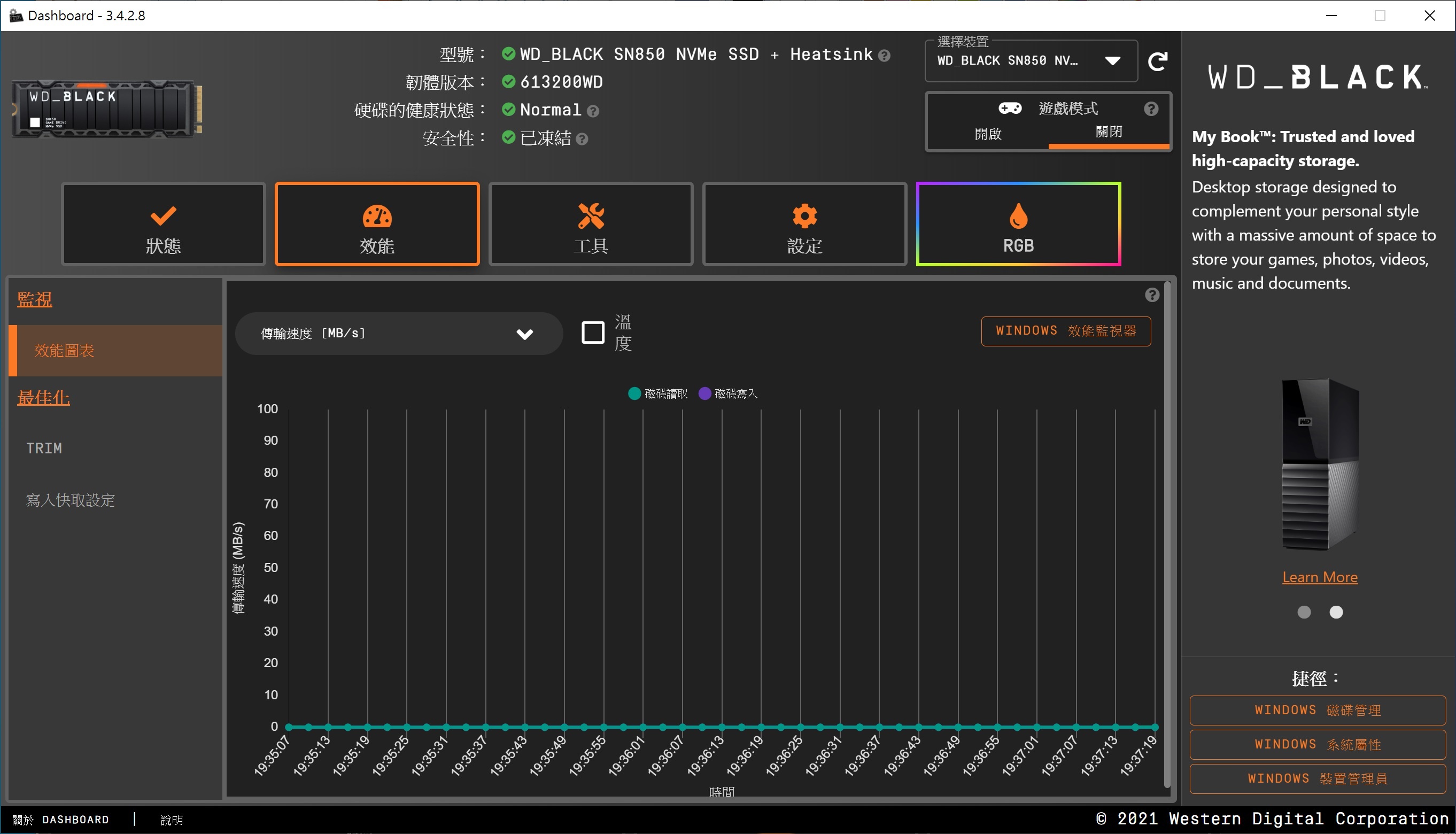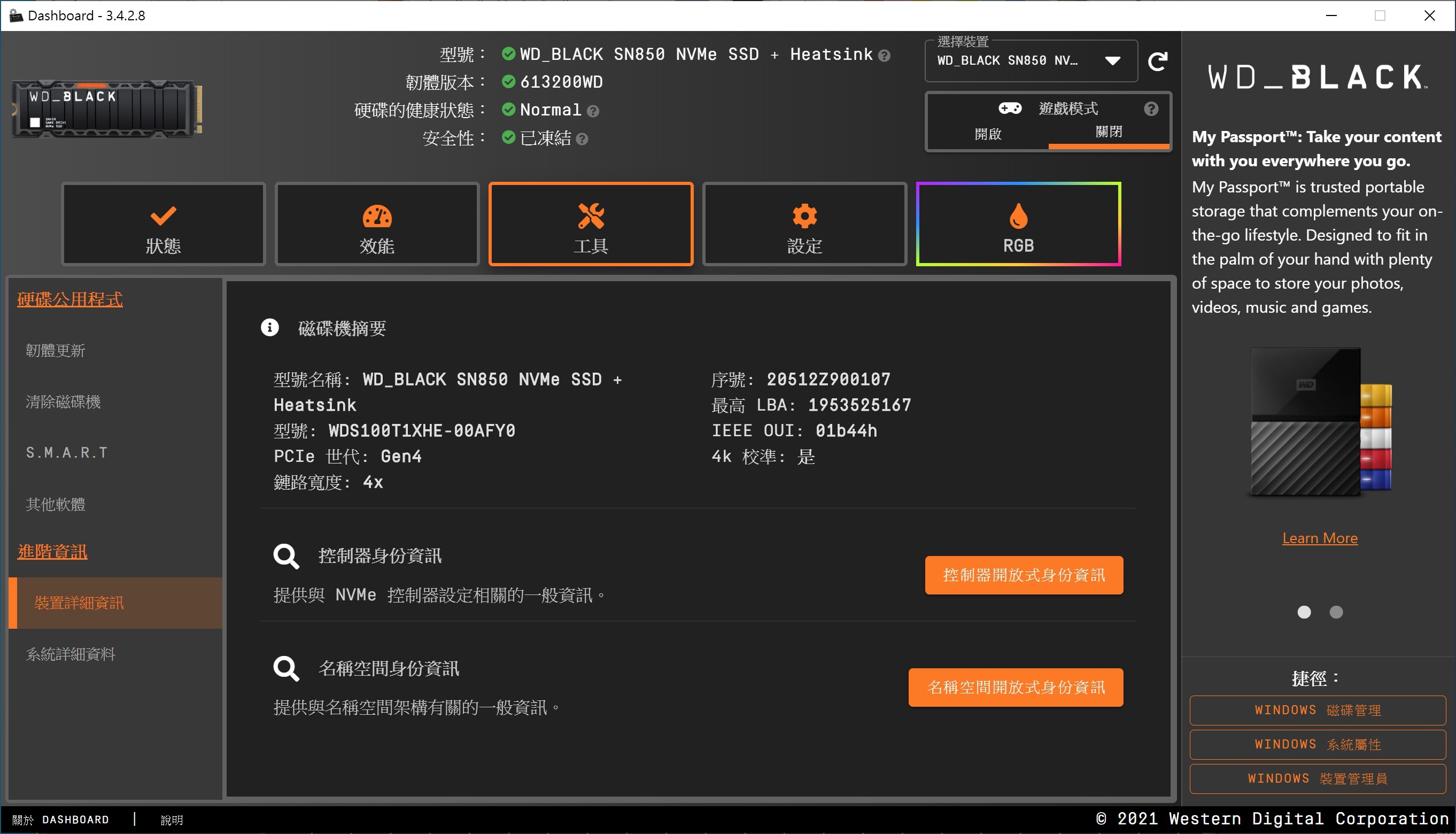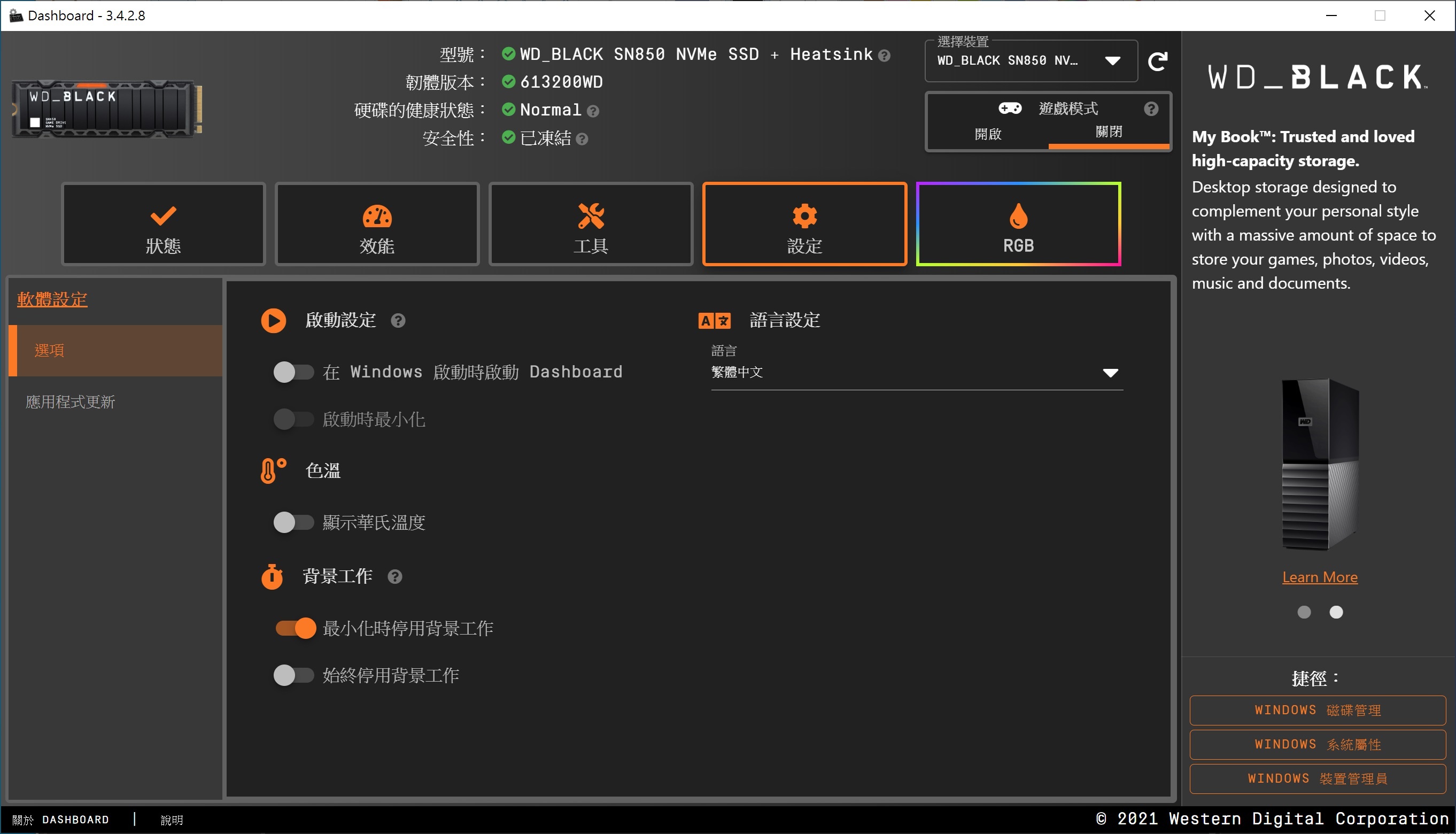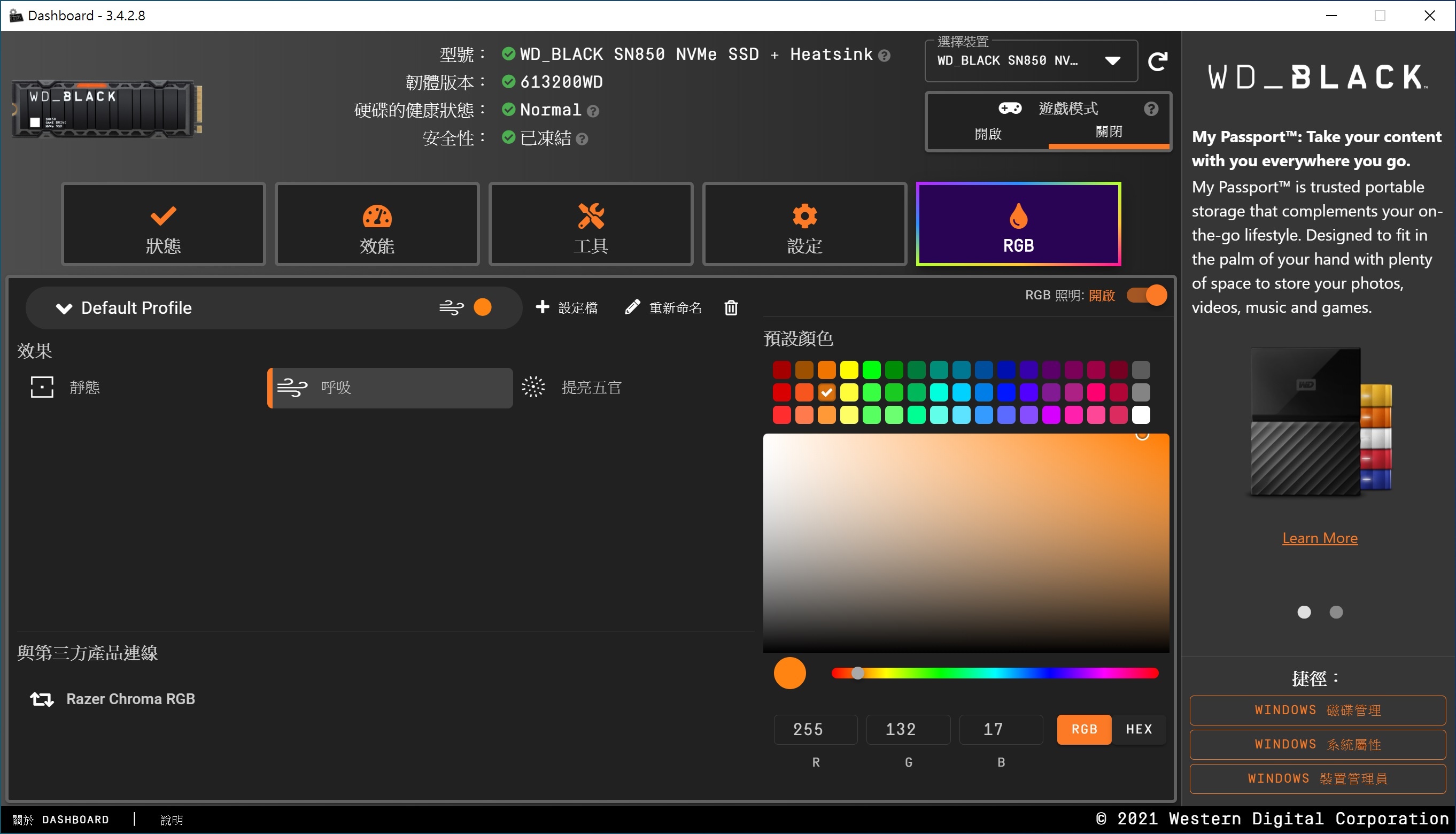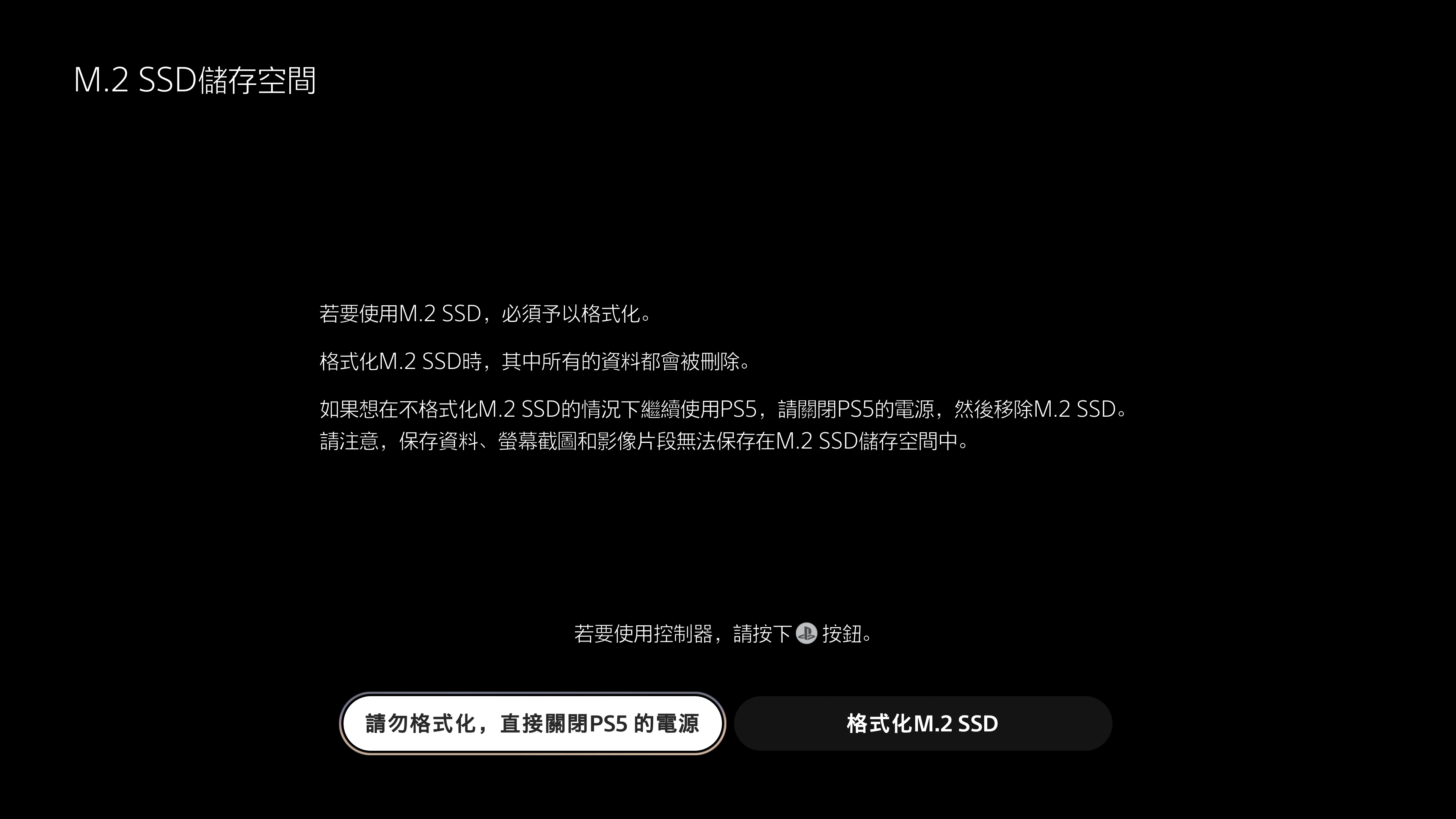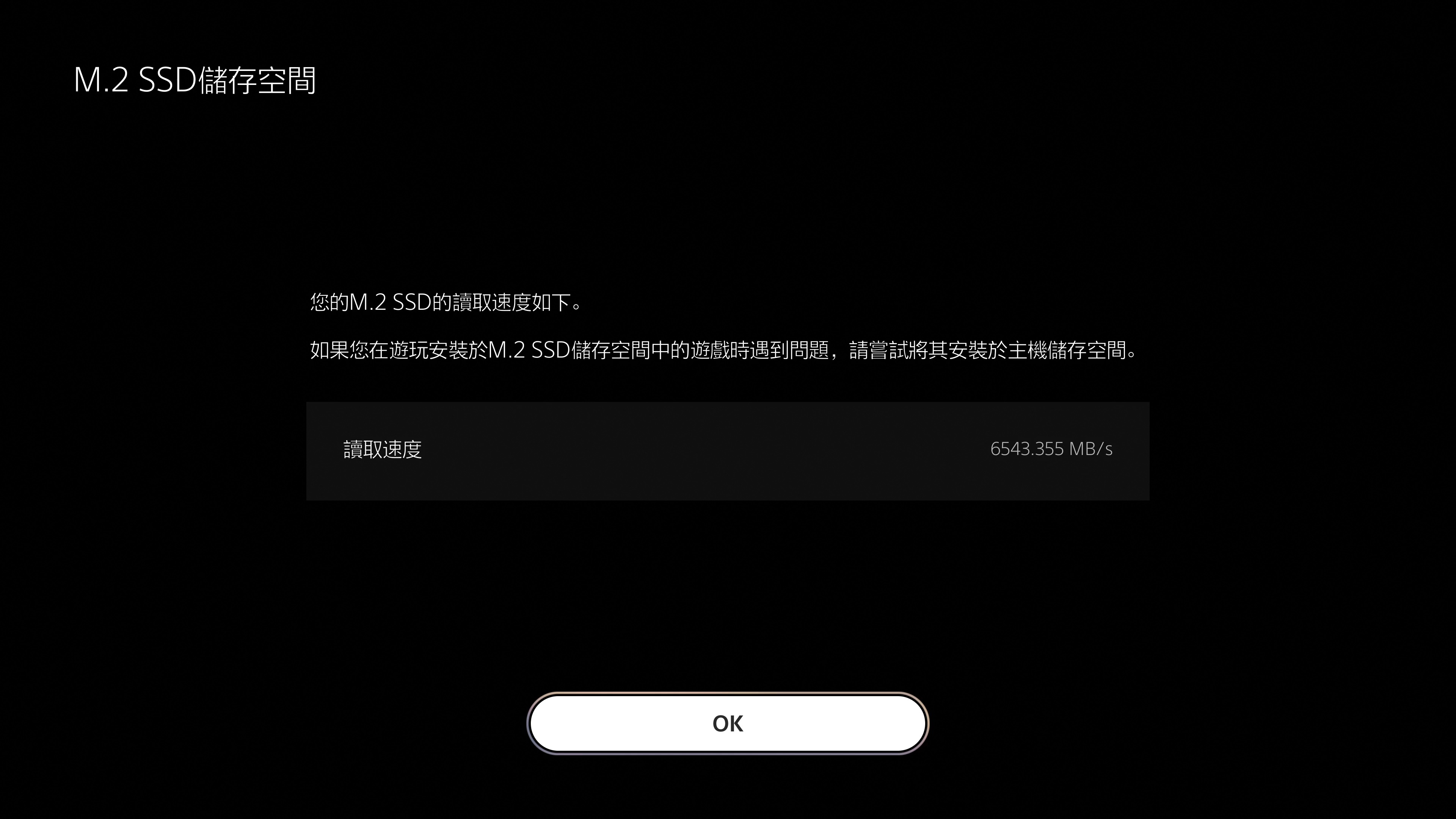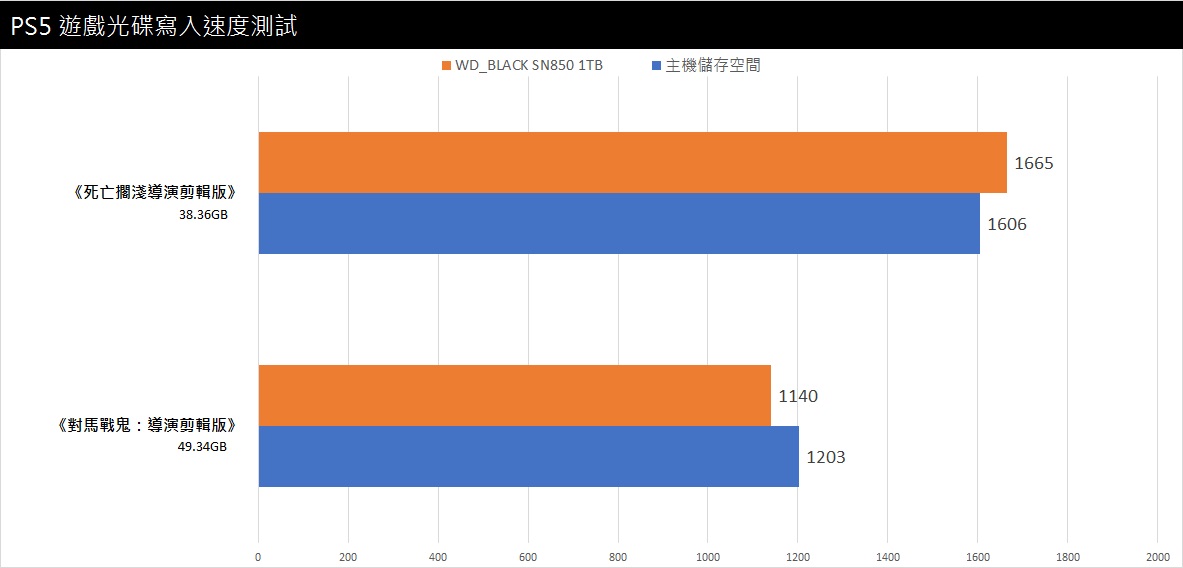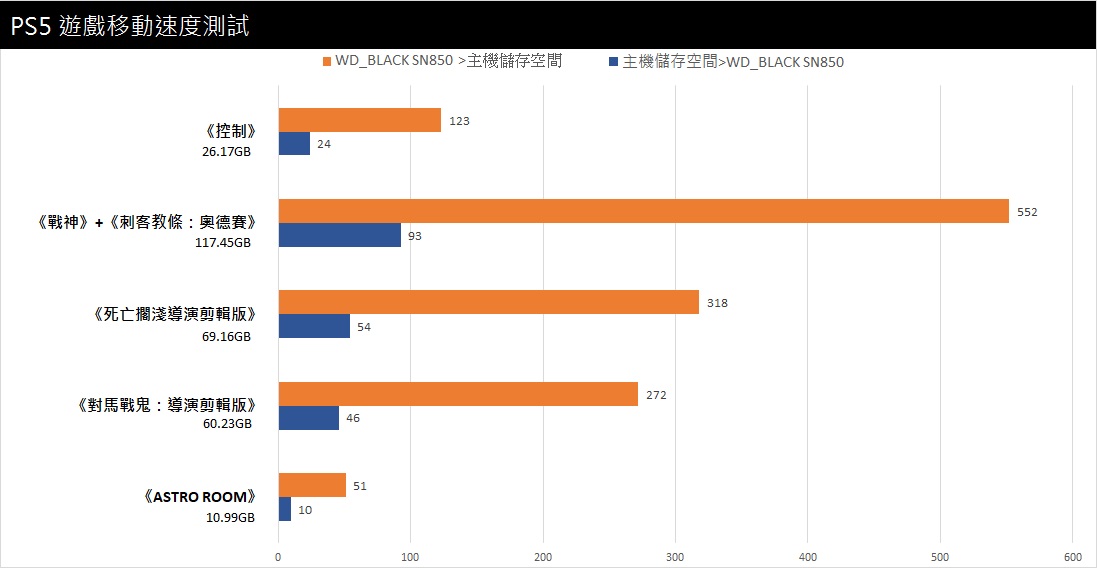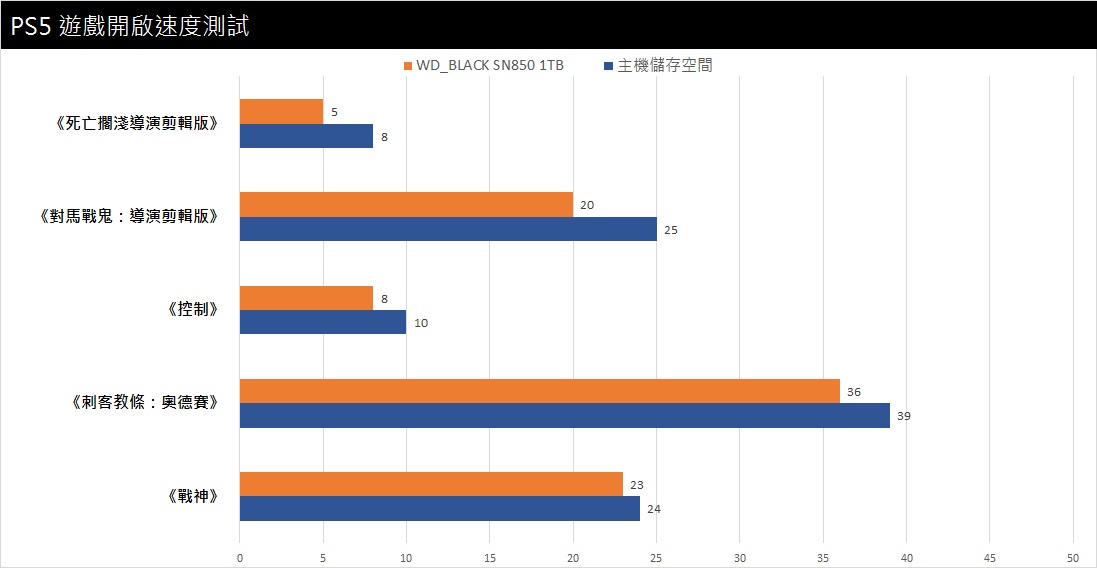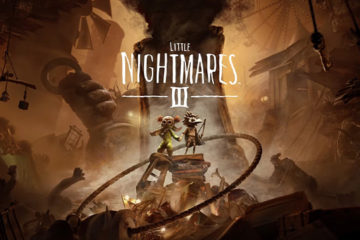WD_BLACK SN850 NVMe SSD 1TB 配備散熱片版本開箱 / 潮流貨櫃風格、PS5 升級必備
PCIe 4.0 介面的 SSD 在經歷了 AMD X570 主機板與 Intel Z590 兩大陣營的更新,逐漸在 DIY 市場普及。同時因為 PlayStation 5 開放 SSD 擴充,並對速度與傳輸介面有所規範,讓高效能並帶有散熱片的 SSD 進入主機玩家的視野。本文將會介紹帶散熱片版本的 WD_BLACK SN850 NVMe SSD,並安裝進 PS5 進行實際的效能測試。
規格:
容量:500GB / 1TB / 2TB
型號:WDS100T1XHE(1 TB, 配備散熱)
介面:PCIe Gen4 x4 with NVMe 1.4
最高循序讀/寫速度:7000 / 4100 MB/s(500G)、7000 / 5300 MB/s(1TB)、7000 / 5100 MB/s(2TB)
保固:五年有限保固
WD_BLACK SN850 NVMe SSD 散熱片版本 開箱
首先來看到盒裝外觀,黑色的卡吊式包裝跟跟沒散熱片版本的 WD_BLACK SN850 NVMe SSD 相同的構圖設計,但換上散熱片版本的外觀圖示,左上角也有特別標明是 + 散熱片版本。文字標示部分,則以橘色提及重點(品牌名稱、容量跟 Gen4 介面)再以白字標出詳細的補充說明,。
盒裝背面的部分,可以看到更詳細的的產品資訊,包含表定讀取速度與 IOPS,以及散熱片上的燈光表現。同時也用包裝鏤空的方式,將 SSD 本體底部的產品型號與序號等詳細資料給顯現出來。同時這款 SSD 的保固廠商也提供高達 5 年的有限保固。

↑ WD_BLACK SN850 NVMe SSD 散熱片版本包裝外觀。

↑ WD_BLACK SN850 NVMe SSD 散熱片版本包裝背面。

↑ WD_BLACK SN850 NVMe SSD 散熱片版本內容物一覽。

↑ WD_BLACK SN850 NVMe SSD 散熱片版本。
WD_BLACK SN850 NVMe SSD 散熱片本體,尺寸為標準的 2280 規格,加上散熱片的高度在 8.8 mm,符合 PS5 對 SSD 高度在 11.25cm 內的限制。而散熱片的設計是近年來流行的格欄狀貨櫃風,並採用全密封的設計,頂部更有梯形格紋與 RGB 燈效,相比流行的簡約風格更多電競元素。

↑ WD_BLACK SN850 NVMe SSD 貨櫃風散熱片。

↑ WD_BLACK SN850 NVMe SSD 頂部燈效。

↑ WD_BLACK SN850 NVMe SSD 高度實測。

↑ WD_BLACK SN850 NVMe SSD 背面則是有詳細規格。
WD_BLACK SN850 NVMe SSD 散熱片版本性能測試
性能測試環節方面,這邊採用 INTEL Z590 平台進行測試。並將 WD_BLACK SN850 NVMe SSD 安裝在第一條直連 CPU 的 M.2 通道作為資料碟,其餘詳細的規格請看下表。
測試平台:
CPU:Intel Core i9-11900K
MB:ROG STRIX Z590-E GAMING/WIFI
RAM:Corsair VENGEANCE RGB RT 3600MHz 8GB*4
VGA:ASUS ROG Strix RX 6600 XT O8G GAMING
OS:Windows 10 Pro 20H2
CrystalDiskInfo SSD 顯示 WD_BLACK SN850 NVMe SSD 詳細資訊,跟上最新的 PCIe Gen4x4 介面與 NVMe 1.4 規範,並支援 S.M.A.R.T. 指令與易失性寫入快取檢測(VWC)字段。。
CrystalDiskMark 測試,於預設隨機資料模式下進行,循序讀取 6967.16 MB/s、寫入 5402.71 MB/s,至於混合 R70% / W30% 循序可達 6420MB/s。
而 4K 隨機 Q32T16 測試讀寫也有著 4237.92 MB/s、2932.84 MB/s 的效能,此時讀取的每秒輸入量可以超過表定的 1000K IOPS,效能頂尖。
TxBENCH Basic Benchmark 測試,循序讀寫 6896.293 MB/s、5381.997 MB/s,都高出表定的數據。
ATTO Disk Benchmark 測試,佇列深度設定為 4,在 1MB 的時候進入到高速區,最高循序寫入4.9 GB/s、循序讀取3.52 GB/s。
Aida 64 Linear Write 大量寫入測試,可以看到在全碟寫到約 65% 時會產生降素,但寫入速度仍可以達到 5200 MB/s 上下,最終平均寫入速度在 4422.9 MB/s
PCMark 10 Full System Drive Benchmark,模擬系統碟使用時的情景,項目包含開機、實際執行應用程式、遊戲等真實應用面使用情況的表現。WD_BLACK SN850 獲得分數 3512、存儲頻寬 564.89 MB/s、平均訪問時間 48 微秒。
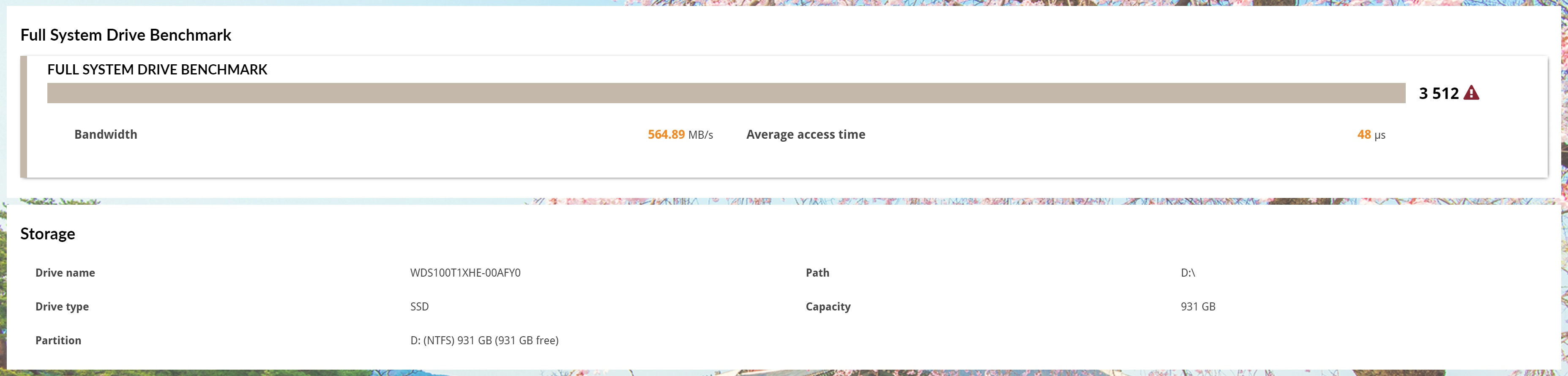
↑ PCMark 10 Full System Drive Benchmark。
PCMark 10 Data Drive Benchmark 模擬資料碟的小檔案傳輸效能測試,更多面向諸如 NAS、隨身碟、記憶卡等存儲媒介的效能評估標準。WD_BLACK SN850 獲得分數 4079、存儲頻寬 491.90 MB/s、平均訪問時間 31 微秒。
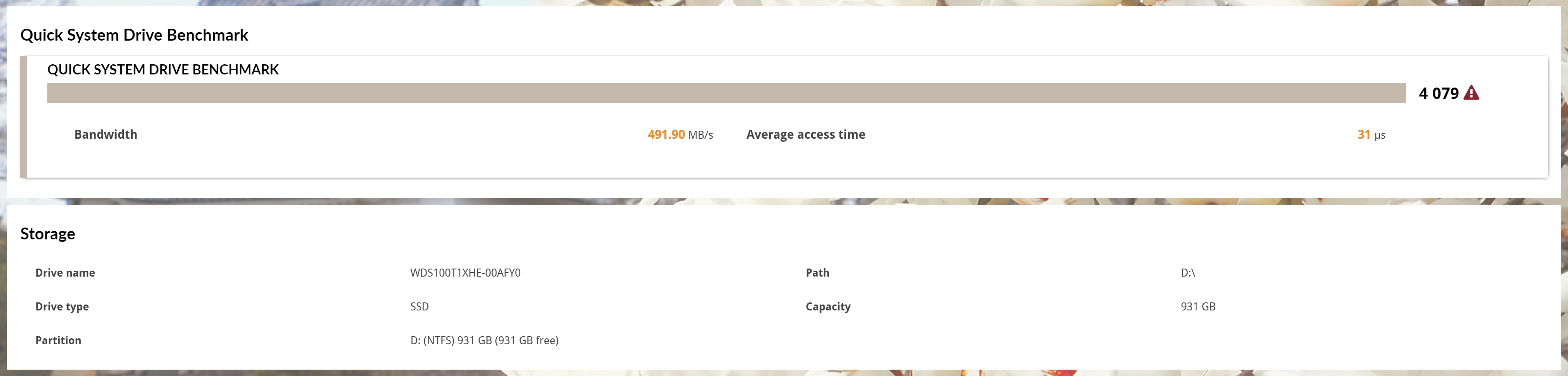
↑ PCMark 10 Data Drive Benchmark。
AJA System Test 以 3840×2160 4K 10bit的Video Frame Size測試,檔案大小設定為 64GB,每秒寫入 244 幀影格跟讀取 271 幀影格。
WD_BLACK Dashboard 軟體介紹
Western Digital 替旗下 SSD 產品推出 WD_BLACK Dashboard 控制面板,並且契合 WD_BLACK 產品的電競風格,讓玩家在黑橘配色的主題內進行操作。作為一款主攻電競的產品,除了硬體要做得突出外,易用上手的圖形介面也變成標配。而在 WD_BLACK Dashboard 軟體上除了能檢視產品、韌體版本跟狀態外,還可以一鍵開啟遊戲模式,讓 SSD 不進入低功耗模式,一直處於頂尖的效能。
其餘內容則分為狀態、效能、工具跟設定四大主題。其中狀態頁面中,能看到容量、磁碟區示意圖,跟溫度表格外,還有儲存裝置的剩餘壽命跟介面速度的規格。效能頁面,則是 Windows 本身的效能監視、TRIM跟寫入快取的功能設定,讓玩家能夠更便捷的使用這些功能。
工具頁面,將硬碟公用程式跟進階資訊包含在內。前者包含韌體更新、清除磁碟機、S.M.A.R.T 的功能與其他外掛軟體。進階資訊部分,則可以顯示(儲存裝置的)裝置詳細資訊跟(電腦的)系統詳細資料的顯示內容。而設定頁面,則是關於軟體本身外其他都是針對 SSD 的設定。
最後 RGB 設定部分,也是這次散熱片版本才有的選項,可以看到軟體內建 3 種不同的燈光效果,包含靜態、呼吸、提亮五官(其實就是閃爍),以及多種顏色可以選擇,同時也支援 Razer Chrome RGB 同步效果。
WD_BLACK SN850 NVMe SSD 散熱片版本 PS5 安裝示範
接下來是這條 SSD 宣傳主力的支援 PS5 安裝,PS5 對於 SSD 擴充有諸多限制,包含要求至少 PCIe 4.0 x4 的介面、傳輸速度建議在 5,500MB/s 或更高,還有著需要散熱片的安裝限制。容量部分,PS5 最大支援到 4TB,這也是玩家選購時要注意的點。
|
PS5 M.2 SSD 需求
|
WD_BLACK SN850 NVMe SSD 散熱片版本
|
|
|
介面
|
PCI-Express Gen4x4
|
PCI-Express Gen4x4
|
|
儲存空間
|
250GB ~ 4TB
|
500GB / 1TB / 2 TB
|
|
支援的大小
|
2230、2242、2260、2280、22110
|
2280
|
|
長
|
30/40/60/80/110 mm
|
80mm
|
|
寬
|
≦ 25 mm
|
23.4mm
|
|
高
|
11.25 mm (從主機板上方延伸最多 8.0 mm,從主機板下方延伸最多 2.45 mm)
|
8.8mm
|
|
循序讀取速度
|
建議 5,500MB/s 或更高
|
7000 MB/s
|
↑ WD_BLACK SN850 NVMe SSD 散熱片版本可以符合 PS5 SSD 擴充需求 (左方資料取至 PlayStation 官網)。
要將 PS5 給拆開,首先得將 PS5 I/O 背面朝向自己,並將有 PlayStaion 標誌的側蓋朝下,再從右下角朝上施力同時,從左上角朝外將側蓋抽出。之後可以看到在 PS5 的右上角有著金屬上蓋,將其卸下就能看到 SSD 擴充位。如果覺得圖文過於抽象的玩家,SONY 官方也有推出影片教學。
實際將 WD_BLACK SN850 NVMe SSD 散熱片版本安裝進 PS5 的 SSD 安裝位裡,要注意 PS5 使用的螺絲與 DIY 中常見的 M.2 螺絲不同,規格是 M3*10mm。除此之外的安裝方式都跟 PC 安裝大同小異。以 WD_BLACK SN850 NVMe SSD 散熱片版本為例,首先要將墊片移到 2280 的安裝位溝槽,再將 SSD 安裝後用螺絲固定。

↑ WD_BLACK SN850 NVMe SSD散熱片版本安裝。
WD_BLACK SN850 NVMe SSD 散熱片版 PS5 效能測試
安裝完 SSD 開機後,PS5 系統會先提示要將 SSD 格式化之後才可以順利開機,格式化後也會跳出 SSD 的讀取速度。而從 PS5 內建的速度測試,可以測得 WD_BLACK SN850 NVMe SSD 散熱片版本的平均讀取速度為 6281.359 Mb/s。
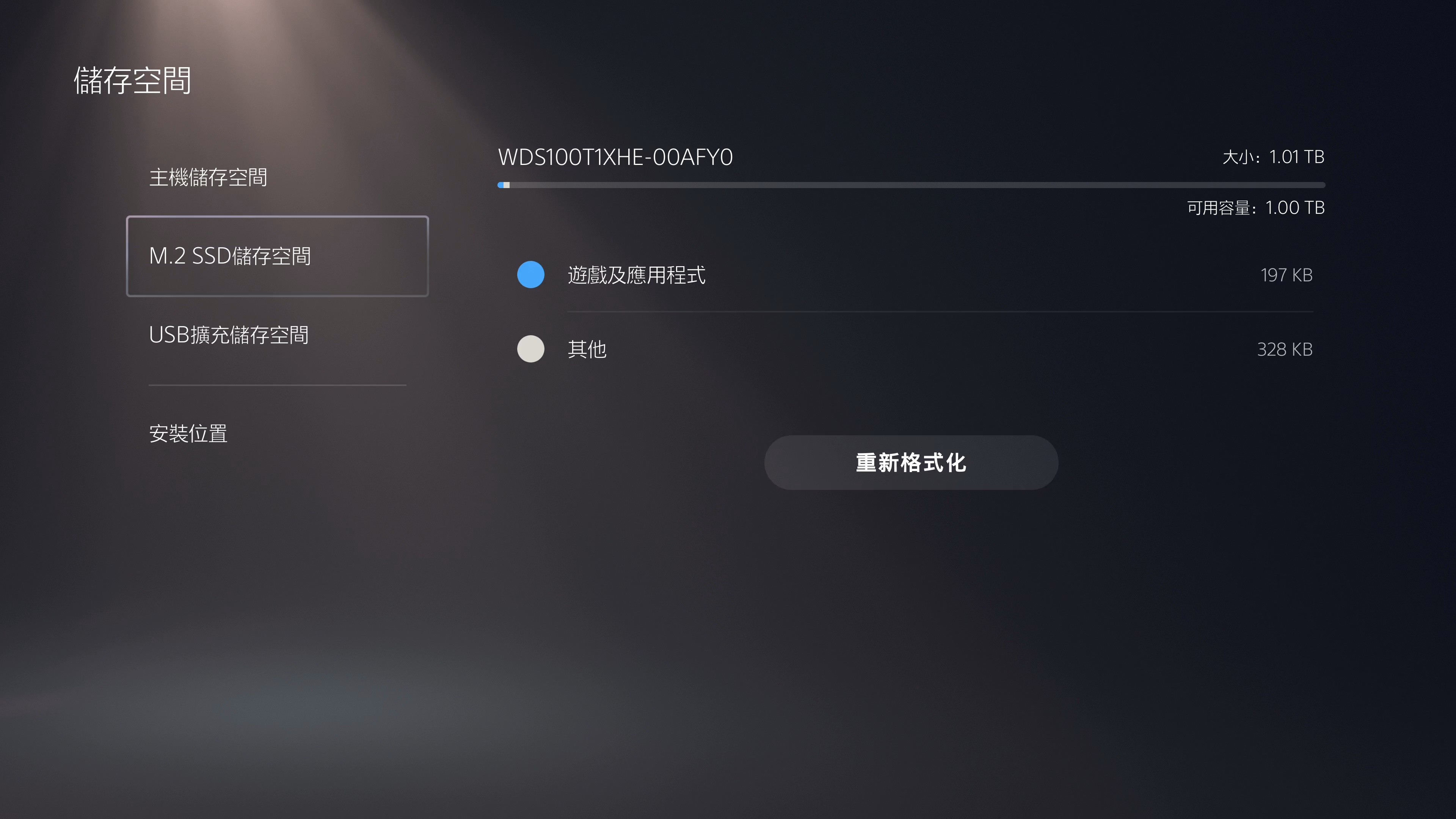
↑ WD_BLACK SN850 NVMe SSD 1TB 在 PS5 可用儲存空間為 100.1 GB。
速度測試方面,首先用從光碟複製到主機儲存空間的時間,比較直接複製到 SSD 的時間。這邊使用 38.36GB 的《對馬戰鬼:導演剪輯版》與 49.34GB《死亡擱淺導演剪輯版》兩款遊戲(這邊容量以 PS5 顯示的內容為準)。
從結果來看,38.36GB 的《對馬戰鬼:導演剪輯版》傳輸到內建 SSD 與 WD_BLACK SN850 NVMe SSD 分別耗時 20 分鐘 3 秒與 19 分鐘;49.34GB《死亡擱淺導演剪輯版》則分別耗時 26 分鐘 46 秒 與27 分 45 秒。或許是受限於 4K UHD Blu-ray 的載體限制,無論是寫入內置 SSD 或 M.2 SSD 的速度都在 30Mb/s 到 35 Mb/s 之間
|
主機儲存空間
|
WD_BLACK SN850 NVMe SSD 1TB
|
|
|
《對馬戰鬼:導演剪輯版》
|
32.65MB/s
|
34.45MB/s
|
|
《死亡擱淺導演剪輯版》
|
31.47MB/s
|
30.35MB/s
|
接著將遊戲資料從主機儲存空間移到擴充 SSD,再從SSD 移到內建儲存裝置交互測試。除了上述《對馬戰鬼:導演剪輯版》與《死亡擱淺導演剪輯版》兩款光碟遊戲外,還有《ASTRO ROOM》、《控制終極版》、《刺客教條:奧德賽》、《戰神》四款遊戲,後兩者則是直接一次進行移動。
可以看到 10.99GB 的《ASTRO ROOM》從主機儲存空間到擴充 SSD 到只需要 10 秒鐘,反過來需要 51 分鐘,在移動其他測試的遊戲,主機儲存空間到擴充 SSD 都比後者快了 5 倍之多,平均傳輸速度在 1300 MB/s 上下,而從擴充 SSD 移到主機儲存空間則平均在 220 MB/s 左右。
|
遊戲移動速度
|
主機儲存空間
|
WD_BLACK SN850 NVMe SSD 1TB
|
|
《對馬戰鬼:導演剪輯版》
|
32.65MB/s
|
34.45MB/s
|
|
《死亡擱淺導演剪輯版》
|
31.47MB/s
|
30.35MB/s
|
最後來測試一下讀取時間,這邊分別用《對馬戰鬼:導演剪輯版》(第一方 PS5 原生遊戲,光碟版)與《死亡擱淺導演剪輯版》(第三方 PS5 原生遊戲,光碟版)兩款光碟遊戲外,還有《控制終極版》(數位板 PS5 原生遊戲)、《刺客教條:奧德賽》(第一方 PS4 相容遊戲)、《戰神》(第三方 PS4 相容遊戲)五種場景進行測試。
由於是測量從按下開啟到進入遊戲主畫面的時間,在有些遊戲會顯示開頭動畫,在時長部分就會比較長。而從結果來看,不只是數位板跟光碟版本遊戲,又或是是 PS5 原生遊戲與 PS4 相容模式下,擴充 SSD 的讀取速度都比主機儲存空間還快。
|
差別
|
|
|
《戰神》
|
1s
|
|
《刺客教條:奧德賽》
|
3s
|
|
《控制》
|
2s
|
|
《對馬戰鬼:導演剪輯版》
|
5s
|
|
《死亡擱淺導演剪輯版》
|
3s
|
WD_BLACK SN850 NVMe SSD 散熱片版本溫度測試
溫度測試部分,這邊分成 PC 與 PS5 兩個平台進行測試,首先 SN850 散熱片版本在 PC 端溫度在 CrystalDiskMark 混和時溫度最高,高達 79 度。此時 SSD 整片溫度都在 60 度以上,又以散熱片頂部開孔溫度最高,高達 66.2 度。
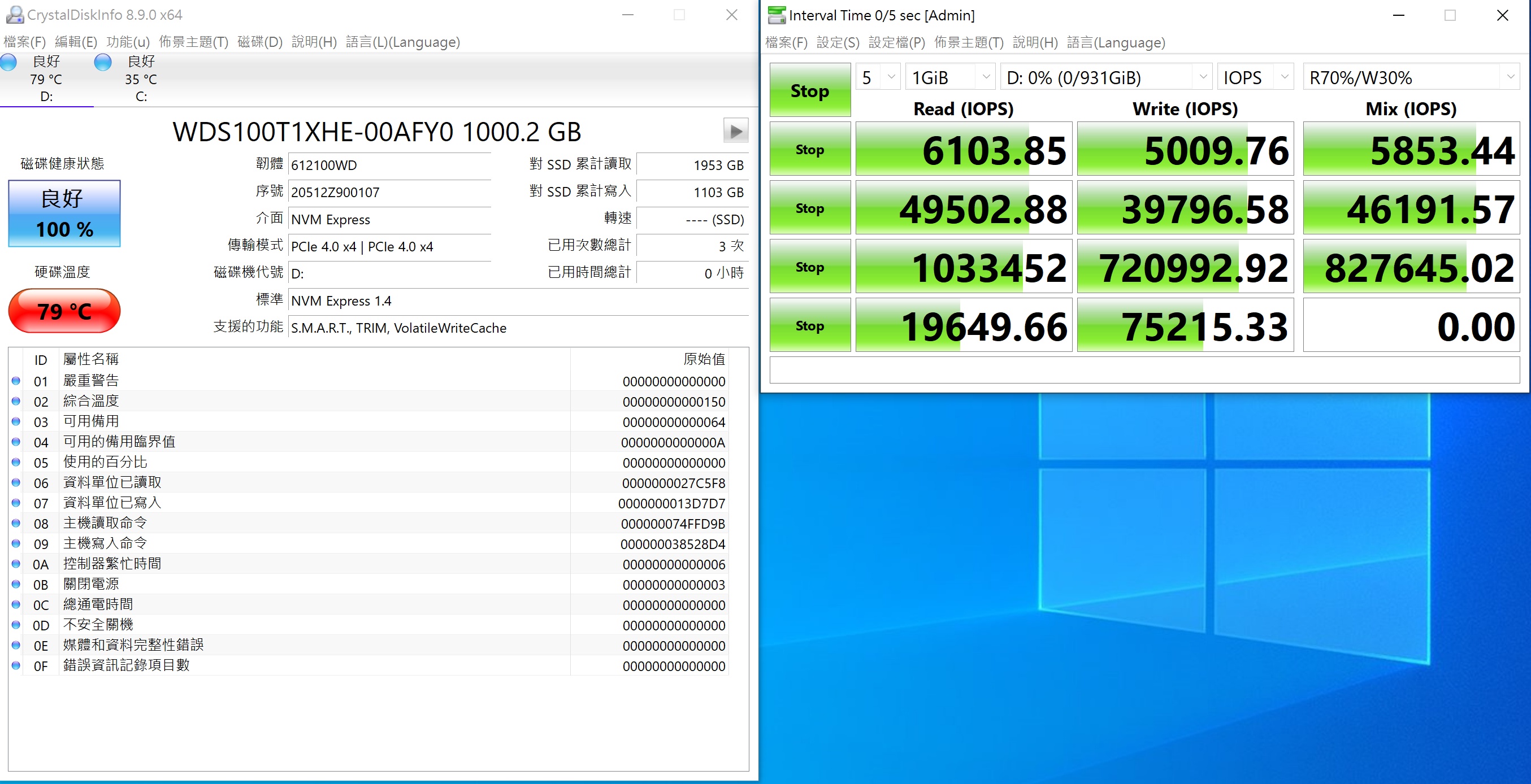
↑ WD_BLACK SN850 NVMe SSD 散熱片版本從軟體監控高達 79 度。
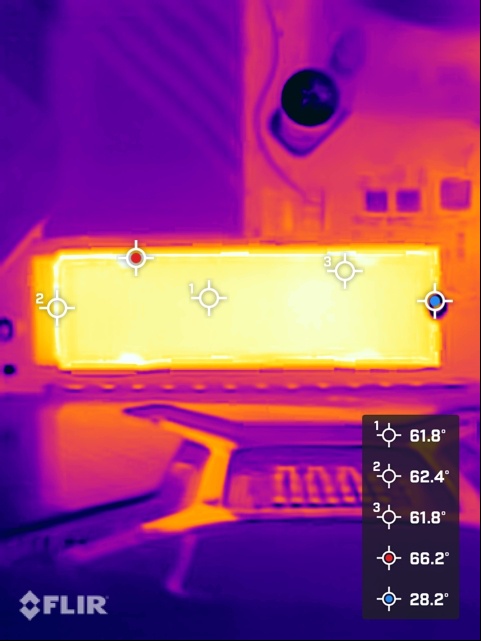
↑ WD_BLACK SN850 NVMe SSD 散熱片版本溫度測量。
接著測試裝進 PS5 的溫度表現,可以說溫度控制相當不錯,無論是進行遊戲或是將轉移遊戲的過程,最高溫度都在 SSD 右上緣約 44 度左右,而SSD 中央也在 42 度。由於 PS5 有替擴充 M.2 SSD 設計負壓風道,可以看到裝上上蓋後會有 2 條特別熱的出風口在 30 度,而 SSD 的相對位置就降溫到 22 度。

↑ WD_BLACK SN850 NVMe SSD 散熱片版本 PS5 溫度測量。
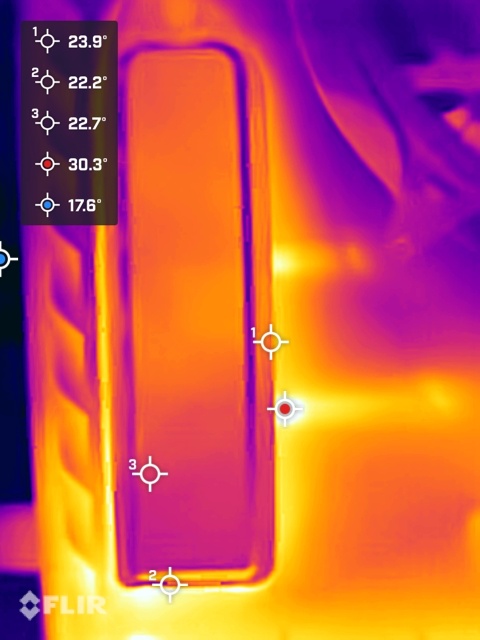
↑ WD_BLACK SN850 NVMe SSD 散熱片版本 PS5 溫度測量(包含金屬上蓋)。
總結
WD_BLACK SN850 NVMe SSD 早在年初推出時就以讀取超過 7000 MB/s、4K 隨機讀取超過 1000K IOPS 的高超性能進入玩家的視野,而近期因為 PS5 在 9 月份更新終於讓玩家開放內置 M.2 SSD 的擴充,讓主機玩家終於不用拘限於 700 GB 的儲存空間同時,也開始選購次世代 PCIe 4.0 SSD。
雖然 WD_BLACK SN850 NVMe SSD 的高速規格,相對於 PS5 對於 SSD 規格的讀取至少 5,500MB/s,但筆者更高定位的硬碟同時也有較穩定的表現外,同時 WD_BLACK SN850 NVMe SSD 自帶的散熱片也剛好在 PS5 的深度限制內,比起自行購買散熱片加裝更加輕鬆方便。
而對於 PC DIY 用戶,WD_BLACK SN850 NVMe SSD 散熱片版本在拆裝的方式比較複雜,如果想要用主機板自帶的散熱片,或是主機板是一體成形的馬甲,建議購買一般版本的 WD_BLACK SN850 NVMe SSD 安裝。而WD_BLACK SN850 散熱片版除了外觀獨特性跟 RGB 燈校外,因為有著不到 9mm 高度的散熱馬甲,對於 ITX 玩家或是使用大型散熱器的玩家來說,是更為合適的 SSD 散熱方案。